Steam双击无响应?7个快速解决方法在此!
不少玩家在使用Steam平台的时候,常常会碰到一个特别恼人的状况:双击游戏之后,啥反应都没有,游戏既不启动,也不报错。先别急,这种问题挺常见的,而且大部分都能用一些简便的法子搞定。这就给大伙系统地汇总出7个特别高效又实用的解决办法,按照顺序排查一下,很可能就能让游戏正常启动了。

方法一:检查后台是否已运行游戏进程
有的时候,游戏确实是启动了,可它就卡在后台那儿了,这样一来,界面就没法弹出来了。
操作步骤:
要是想打开任务管理器的话,就按 `Ctrl + Shift + Esc` 这个组合键。
2. 去“进程”里查看一下,看看有没有这个游戏的进程,就像“xxx.exe”这样的。
要是存在这种情况的话,那就右键单击,选择“结束任务”,之后再重新开启游戏。
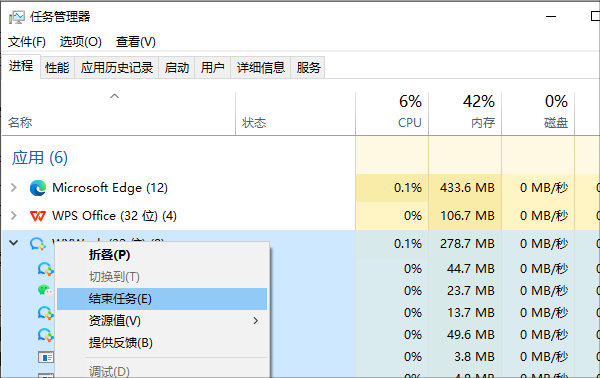
方法二:以管理员身份运行Steam
某些游戏需要更高权限才能正常加载运行库或驱动。
操作步骤:
1. 退出当前Steam;
2. 找到Steam快捷方式,然后用鼠标右键点击它,接着选择“以管理员身份运行”。
3. 重新进入库,尝试启动游戏。
方法三:验证游戏文件完整性
游戏文件可能因更新或误操作损坏,导致无法启动。
操作步骤:
1. 打开Steam库;
2. 右键点击游戏 → “属性”;
先切换至“已安装的文件”,接着点击“验证游戏文件的完整性”。
先让系统自动把缺失或者损坏的文件修复好,然后再试一下。
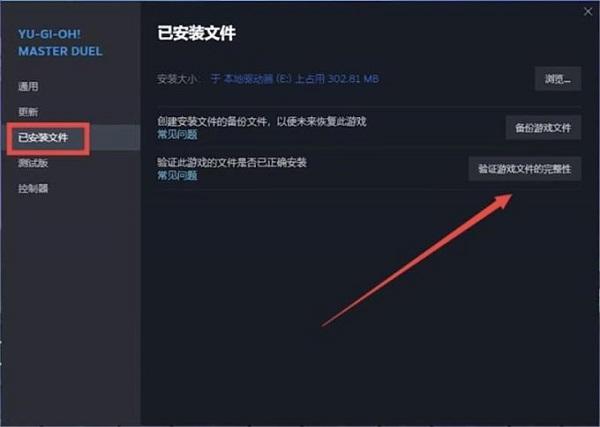
方法四:清除Steam下载缓存
缓存问题可能导致游戏启动命令无法被正确执行。
操作步骤:
首先,要打开Steam客户端。接着,在打开的客户端左上角找到“Steam”菜单,然后点击这个菜单。最后,进入设置选项。
2. 点击“下载” → 选择“清除下载缓存”;
Steam确认之后就会自动重启,等重新登录上去后,再试着启动游戏。

方法五:更新显卡驱动和系统组件
游戏能不能正常启动和运行,关键就在于驱动程序。要是显卡驱动太旧了,或者干脆没有,再不然就是跟系统不兼容,那游戏很可能启动不了,或者双击了也没反应。“驱动人生”这个软件能派上大用场,它可以自动检测驱动,还能把旧的驱动更新一下,而且它还能检测系统里是不是已经安装了那些运行库组件,这些组件对游戏运行来说是很必要的。
首先,去点击上面的那个按钮,把“驱动人生”给安装好,然后再打开它。接着呢,在“全面诊断”这个页面里点击“立即诊断”,这时候电脑可能存在的问题就会被软件自动诊断出来啦。比如说,要是电脑运行速度突然变得很慢,或者有些程序老是莫名其妙地崩溃,通过这个“驱动人生”的诊断,就有可能找到问题所在,像是可能是某个驱动程序没更新之类的情况。
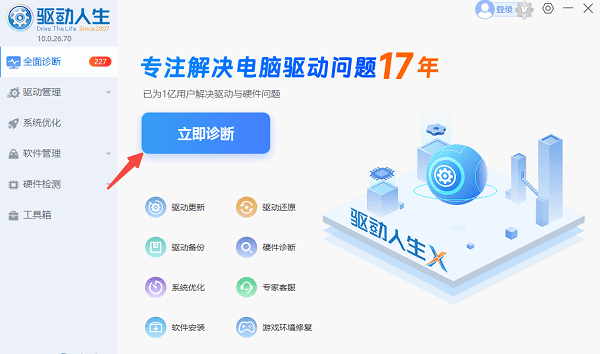
软件扫描完成后,会罗列出驱动存在的异常情况,还有缺失的运行库组件。这时候,只要选择“全面修复”这个功能,就能一键把电脑的问题给修复好。
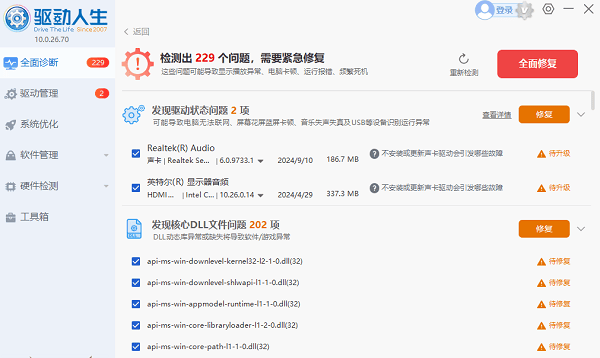
方法六:关闭杀毒软件或添加白名单
有些杀毒软件,国产杀软更是如此,它们或许会错误地把游戏的启动文件当作危险文件而进行拦截。
建议操作:
1. 暂时关闭杀毒软件或防火墙,再尝试启动游戏;
可以把Steam和游戏的安装路径加到杀毒软件的白名单里,这样就能防止以后被误杀了。
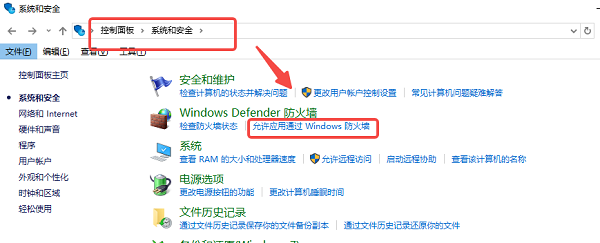
方法七:重装游戏或Steam客户端
要是前面的方法都不管用,那就可以想想重新安装游戏,或者干脆把Steam客户端完全卸载了再重新安装。
注意事项:
1. 卸载前请备份存档及设置;
在重新安装Steam之前,大家可以先把`steamapps`文件夹复制一下。这样做是为了防止出现所有游戏数据都得重新下载的情况。
要是按照上面这7个方法一个个去排查的话,差不多都能把原因找出来,然后把问题解决掉。要是这么做了还是不行呢,那就去看看游戏日志,或者联系Steam的客服来寻求帮助。要想让系统和游戏的环境一直都处在比较好的状态,定期更新驱动程序可是非常关键的哦。比如说,你要是长时间不更新驱动程序,可能就会出现游戏卡顿之类的情况。驱动人生这个软件就挺不错的,用它能一键检测然后安装最新的驱动,这样一来,你玩游戏的时候就可以一直都很顺畅、很稳定啦。





